iOS10がリリースされて3週間以上が経ちました。
iOS10がインストールできる端末は、iPhone5やiPad mini2などの比較的古い機種でもOKです。でもこれらの端末でアップデートすると、動作が重くなったりという不具合をよく聞きます。
わたくしもiPad AirにiOS10をインストールしたら、動きがカクカクして滑らかじゃなくなりました・・
カクカクしたiPhoneは使いたくないという方は、iOS9へダウングレードして使うというのもありです。
もちろん、iOSは最新バージョンを使うことが、セキュリティの観点から最も望ましいということは、頭に入れておいてくださいね。iOS10の動作が軽くなるまでの期間限定とお考えください。今後、アップデートが進むことで、iOS10の動作も軽くなっていくので、iPhone5sやiPad Airなどの比較的古い機種でも快適に動くようになるはずです。
その他のメリットとしては、利用しているアプリがiOS10で上手く動かないといった不具合がある方にも、iOS9へダウングレードするメリットがありますね。
今日のエントリーは、iOS10からiOS9.3.5へダウングレードするやり方を詳しく説明します。
iOS10からダウングレードする際の注意点
いくつか注意点があります。
- AppleによるiOS9.3.5への署名が終了すると、iOS9.3.5へダウングレードができなくなります。署名は最新OSの1つ前のバージョンまでなので、いつなくなるかは未定。10/9時点では問題なくダウングレードが可能です。
- iOS9.3.5で取得したバックアップが必要です。iTunesバックアップを取っている方は、PC内に複数のバックアップがあるはずなので、探してみましょう。iOS9.3.5のバックアップがないと、iOS9.3.5に戻した後にデータやアプリの復元ができないので、工場出荷状態で使うことになります。
- iOS9.3.5へのダウングレードは、Appleが推奨しているわけではないので、不具合が生じても自己責任となります。Appleでの対応は期待しない方がいいです。
- iOS9.3.5へのダウングレードで失敗したときに備えて、iOS10でのバックアップを必ず取得しておきます。iTunesバックアップでもiCloudバックアップどちらでも構いません。これを取っておけば、最悪、今までと同じ環境であるiOS10へ復元することが可能です。
iOS10からiOS9.3.5へダウングレードする場合、iOSのバックアップが非常に重要になるので、iTunesバックアップとiCloudバックアップの違いについては、以前のエントリーを引用します。
「iTunesバックアップ」
「iTunesバックアップ」は、PCに接続してバックアップを取るため、バックアップの保存先はPCになります。
「iTunesバックアップ」ならば、iPhoneにたくさんの写真やビデオがあっても、全てバックアップを取ることが可能です。iPhoneの容量を気にせず、バックアップを取ることができるのです。
また、「iTunesバックアップ」から復元すると、アプリも一緒に復元できることが多いです。復元後にアプリの再ダウンロードが必要ないので、「iCloudバックアップ」よりも復元にかかる時間が早いのが特徴です。
ただし、アプリ内のデータは、引き継げるアプリと引き継げないアプリがあります。例えば、Google Authenticatorのデータは引き継げません。Appleに確認したところ、アプリによって仕様が異なるので、詳細はアプリのディベロッパに確認して欲しいとのことでした。
「iCloudバックアップ」
「iCloudバックアップ」は、Wi-Fiに接続して、iCloudのオンラインストレージ上にバックアップを取ります。バックアップの保存先はiCloudになります。
「iCloudバックアップ」は、iCloud容量の制約を受けるのです。
無料で使えるiCloudは5GBまでですよね?iPhone本体に写真やビデオがたくさんあると、iCloud容量をオーバーしてしまい「iCloudバックアップ」でバックアップを取ることができません。
また、「iCloudバックアップ」から復元すると、復元後に自動でアプリの再ダウンロードが始まります。復元が完了するまでの時間は「iTunesバックアップ」よりも長いです。
iOS10からiOS9.3.5へダウングレードする手順
お待たせしました。iOS9.3.5へダウングレードする手順を紹介します。
- iOS9.3.5をダウンロード
- iPhoneを探すをオフに
- iOS9.3.5へ復元
1. iOS9.3.5をダウンロード
iOS9.3.5のダウンロードには、必ずPCを使ってください。
機種ごとにiOS9.3.5のファイルは異なります。Apple Developer Programから、直接ダウンロードします。
Appleが、iOS9.3.5への署名を止めた時点で、ダウングレードはできなくなりますので、試してみたい方はお早めにどうぞ。10/9時点では問題なくダウングレードできます。
ちなみに、Windowsユーザーの方は、IEやEdgeでダウンロードすると、ファイルが「zipファイル」になります。手動で拡張子を「.zip」から「.ipsw」に変更してください。なので、ChromeやSafariでダウンロードすることをオススメします。自動的に「.ipsw」でダウンロードされます。
追記:Apple Developer Programからダウンロードできなくなっています。
iPhone
iPhone用の iOS9.3.5ファームウェアをダウンロードします。
- iPhone6s
- iPhone6s Plus
- iPhone6
- iPhone6 Plus
- iPhone SE
- iPhone5s(Global)
- iPhone5s(GMS)
- iPhone5c(Global)
- iPhone5c(GMS)
- iPhone5(Global)
- iPhone5(GMS)
iPad
iPad用の iOS9.3.5ファームウェアをダウンロードします。
- iPad Pro 12.9inch(Cellular)
- iPad Pro 12.9inch(Wi-Fi)
- iPad Pro 9.7inch(Cellular)
- iPad Pro 9.7inch(Wi-Fi)
- iPad Air2(Cellular)
- iPad Air2(Wi-Fi)
- iPad Air(Cellular)
- iPad Air(Chine)
- iPad Air(Wi-Fi)
- iPad4(Global)
- iPad4(GSM)
- iPad4(Wi-Fi)
iPad mini
iPad mini用の iOS9.3.5ファームウェアをダウンロードします。
- iPad mini4(Cellular)
- iPad mini4(Wi-Fi)
- iPad mini3(Cellular)
- iPad mini3(China)
- iPad mini3(Wi-Fi)
- iPad mini2(Cellular)
- iPad mini2(China)
- iPad mini2(Wi-Fi)
iPod touch
iPod touch用の iOS9.3.5ファームウェアをダウンロードします。
- iPod touch6
2. iPhoneを探すをオフに
iPhone本体の「iPhoneを探す」をオフにします。
- 設定 → iCloud → iPhoneを探す → オフに
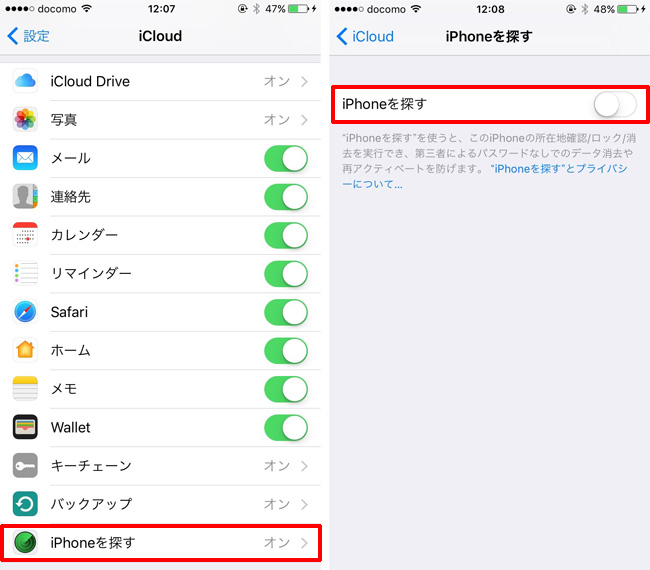
Apple IDのパスワードが必要です。この機能は、盗難されたiPhoneを、第3者が勝手に初期化できなくするための機能です。Androidにも同じ機能つければいいのにね。
Apple IDのパスワードを忘れた場合
Apple IDに登録した際の「秘密の質問」がわかれば、新しいパスワードが発行されます。
わからない場合は、iPhoneを購入した店舗で「購入証明書」を発行してもらえば、AppleサポートでApple IDのパスワードをリセットしてもらえます。
3. iOS9.3.5へ復元
iPhoneをPCに繋いで、iTunesを起動します。
Macユーザーの方はOptionキー(WindowsならShiftキー)を押しながら「iPadを復元」(「iPhoneを復元」)をクリックし、ダウンロードしたiOS9.3.5のファームウェアを選択します。
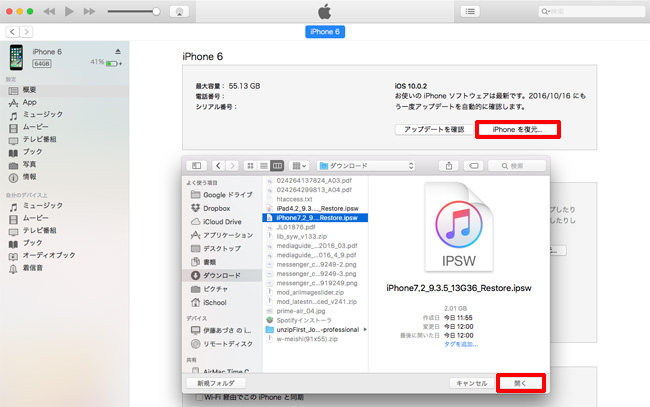
「復元」をクリックすれば、iOS9.3.5へ戻ります。
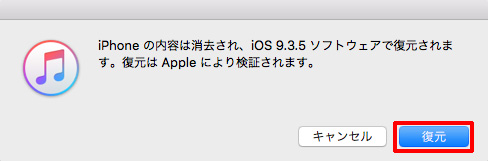
バックアップは必須
iOS).3.5で初期化されるので、データは全て消えます。iOS9.3.5でのバックアップがないと、データの復元はできないのでご注意ください。
iTunesバックアップで、iOS9.3.5のバックアップを取得していなければ、データの復元は諦めてください。
エラーが出たら
復元時にエラーが出ることがあります。
SHSH認証エラーがでた場合、iOS9.3.5の認証をAppleが終了したということなので、iOS9.3.5へダウングレードすることはできません。
SHSH認証エラー以外のエラーなら、「DFUモード」で復元をすればうまくいきます。
「DFUモード」復元
以下の手順で「DFUモード」復元します。
- ホームボタンとスリープボタンを10秒間同時に押し続ける
- スリープボタンのみ離して、ホームボタンはそのまま15秒程押し続ける
- iTunes側で「復元が必要なデバイス」として認識されれば、DFUモードで復元可能
まとめ
以上が、iOS10からiOS9.3.5へダウングレードするやり方です。
ダウングレードで不具合が出ることもあるので、バックアップは必ず取ってからやってくださいね。
古い端末をお使いの方で、iOS10からiOS9.3.5へダウングレードするのはちょっと怖いという方は、以下の方法でiPhoneがサクサク動くようになりますので、参考にしてください。
iPhone6sならばiOS10でサクサク動きますが、iPhone6だと以下の対処方法をしないと動作が重いかも。
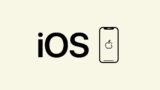
iPhone5s以下だと、快適に動かすにはクリーンインストールがオススメです。
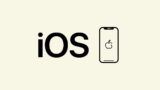












ナレッジ